AAC 使用有損壓縮並具有與 MP3 相同的專利編解碼器支持。 它被廣泛稱為 MP3 在音頻質量、編碼過程和數據壓縮方面的改進版本。 難怪它還兼容其他支持 MP3 的設備或軟件。 儘管它靈活且使用高效壓縮,但有時如果您想將 AAC 附加到電子郵件、傳輸或上傳速度更快,則需要對其進行壓縮。 現在,我們將向您展示如何縮小文件大小以節省空間並更快地傳輸文件的提示和技巧。 借助我們在下面列出的軟件,您現在可以虛擬地進行 AAC 音頻壓縮.
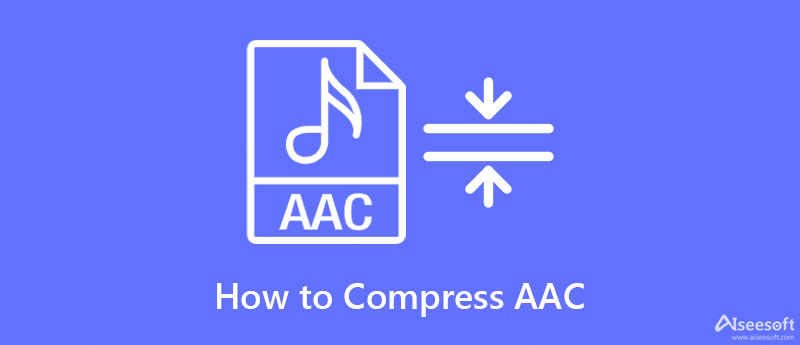
我們列表中的第一個是強大、專業和終極的工具,但它是用戶友好的 AAC 壓縮,那就是 Aiseesoft視頻轉換大師. 這個工具在最好的之間設置了一條線 音頻壓縮器 對於 AAC 和偉大的。 雖然它可以使用它提供的音頻壓縮功能在此處壓縮 AAC 文件,但您仍然可以執行許多操作,例如轉換、修剪、剪切、 合併,以及您的音頻中的更多內容。
所以,如果你想使用這個軟件,我們可以說你選擇了一個低成本的高級工具。 為了幫助您完成壓縮 AAC 文件的任務,您可以依靠我們在下面添加的教程來了解此壓縮器的強大功能。
100% 安全。無廣告。
100% 安全。無廣告。
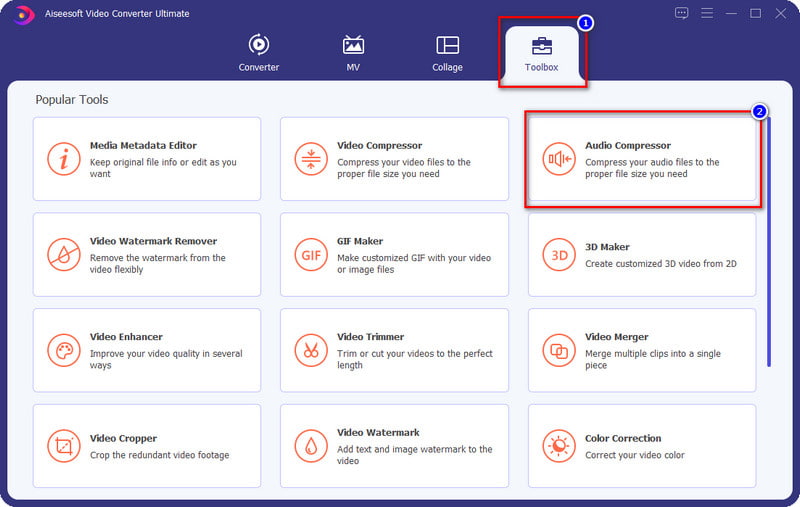
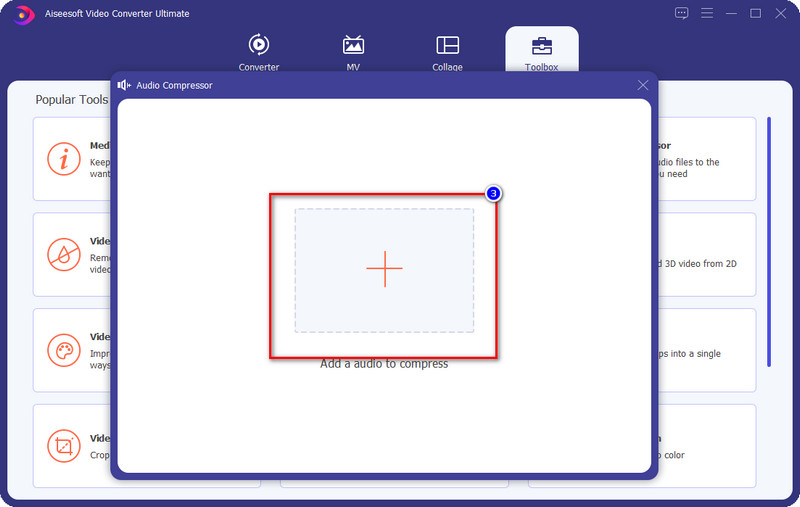
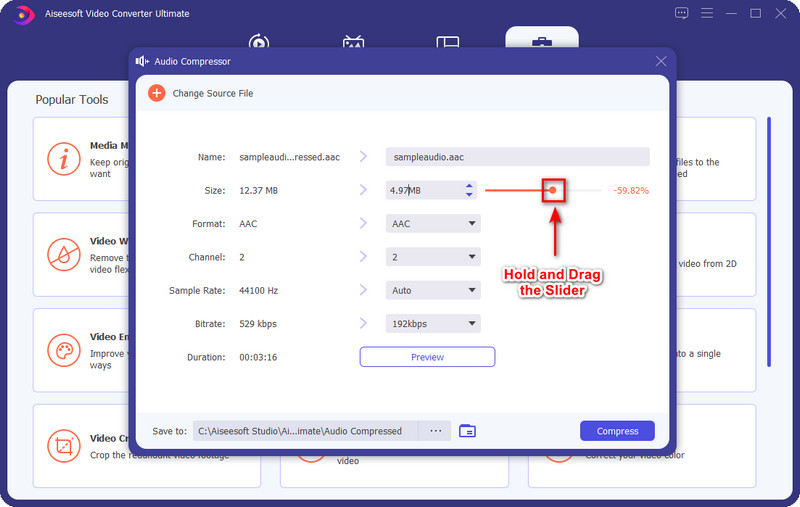
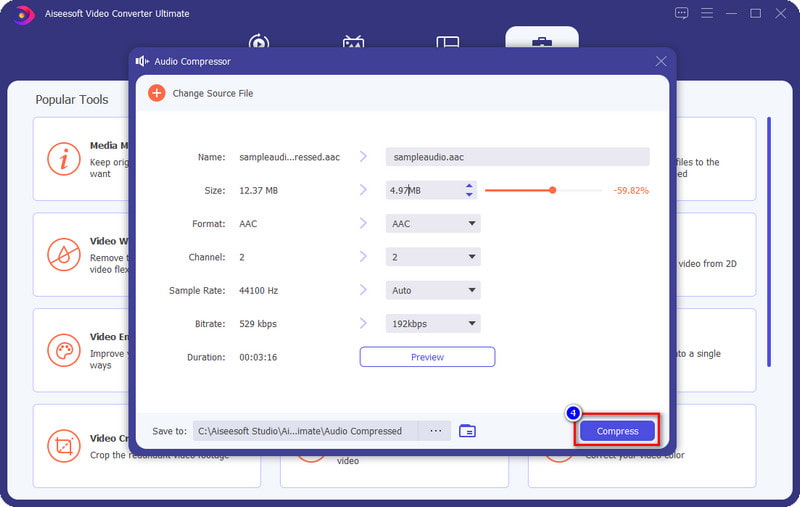
要使用代碼壓縮 AAC 音頻文件,您可以嘗試使用 FFmpeg。 該軟件不是您可以在桌面上下載然後立即使用的常用壓縮器,因為它使用命令提示符才能運行。 與 Aiseesoft Video Converter Ultimate 不同,如果您在壓縮時添加正確的代碼,此工具將起作用。 儘管使用此軟件似乎具有挑戰性,但它仍然被認為是您桌面上必須具有的精確壓縮器之一,以壓縮您擁有的 AAC 文件。 此外,該軟件還可以用於其他方面,例如轉換、修剪等。 為了幫助您使用它,您可以復制以下步驟並使用此軟件壓縮 AAC。
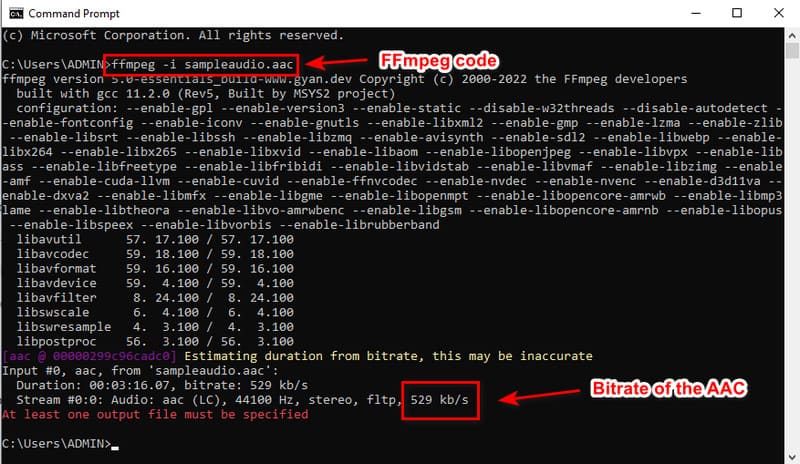
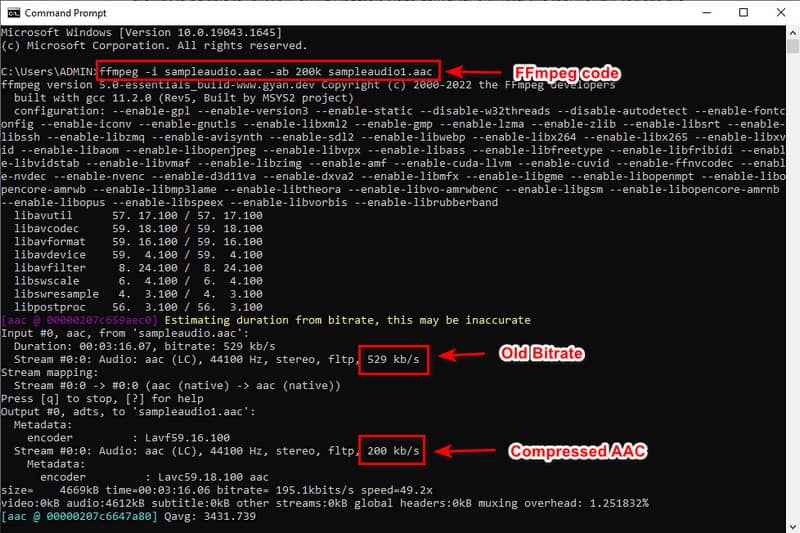
注意: 這裡的 sampleaudio.aac 不是代碼,而是您桌面上的文件的名稱。 將其名稱更改為適當的名稱,以便您可以檢查和壓縮文件。
您想在線壓縮 AAC 音頻文件嗎? 如果是這樣,您可以嘗試使用 壓縮,可在網絡上免費獲得。 這個網絡工具可以壓縮文件而無需下載或輸入代碼來壓縮文件。 此外,您無需擔心此 Web 壓縮器的兼容性,因為它適用於所有瀏覽器。 儘管網絡工具可以免費使用和訪問,但一些缺點可能會導致糟糕的體驗,例如上傳時間。 考慮到是基於web的,這裡上傳、處理、下載AAC文件比前兩個工具消耗的時間要多。 但是,如果您不介意等待這些進程,則必須按照以下步驟嘗試使用此壓縮器。
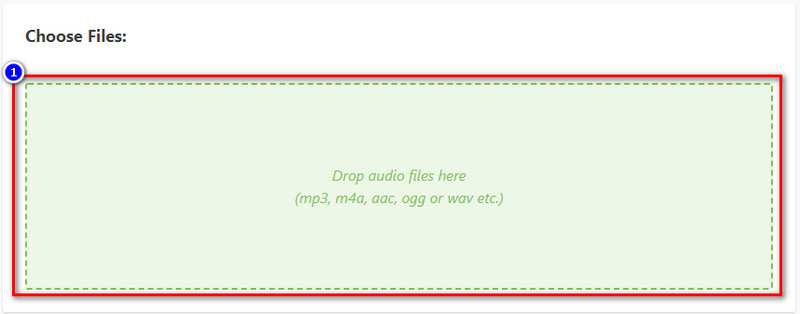
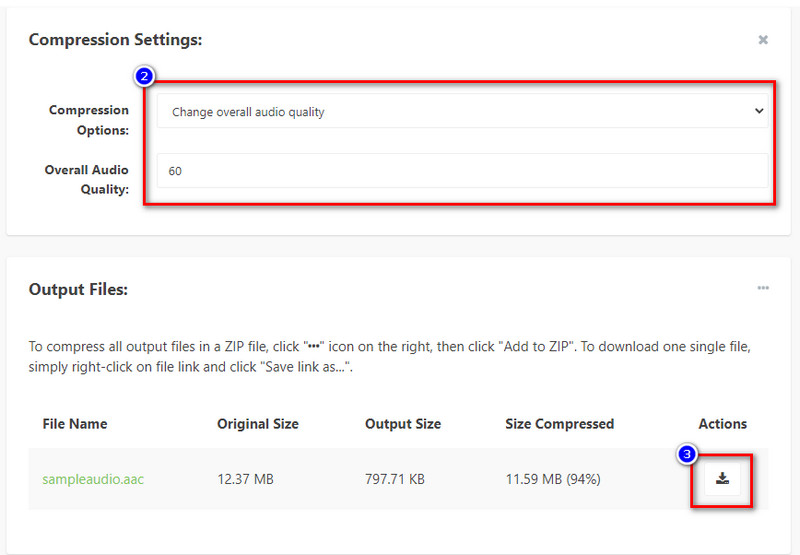
壓縮 AAC 文件會改變編碼器嗎?
這不會是因為您沒有將其轉換為新的音頻格式,例如 FLAC。 所以,如果你壓縮文件,編碼器不會改變,除非轉換成新的格式。
壓縮後,AAC的質量會保持嗎?
絕對,是的,壓縮 AAC 的質量仍將與原始 AAC 相同。 但是,如果您對 AAC 音頻文件進行過度壓縮,其音頻質量將會有很大損失,這通常是不可逆的。 所以要小心壓縮 AAC,這樣我們就可以避免 AAC 文件的質量丟失。
壓縮 AAC 是否需要更長的處理時間?
這取決於您將要使用的壓縮機; 壓縮速度將始終取決於您選擇的壓縮機。 因此,如果您想要支持比典型壓縮器快 200% 的超快速壓縮過程的軟件,您必須選擇 Aiseesoft Video Converter Ultimate。 您可以單擊上面的下載按鈕將軟件放在桌面上以擁有它。
結論
現在我們已經介紹了可用於 AAC 音頻壓縮編解碼器的壓縮器,現在是您選擇應該使用的時候了。 無論您想在這三個軟件中使用什麼軟件,我們向您保證壓縮音頻將在您手邊。 但是如果你想要最好的,你必須使用我們在本文中介紹的第一個終極工具。 它遠遠優於其他兩個。

Video Converter Ultimate 是一款出色的視頻轉換器、編輯器和增強器,可以轉換、增強和編輯 1000 多種格式的視頻和音樂。
100% 安全。無廣告。
100% 安全。無廣告。